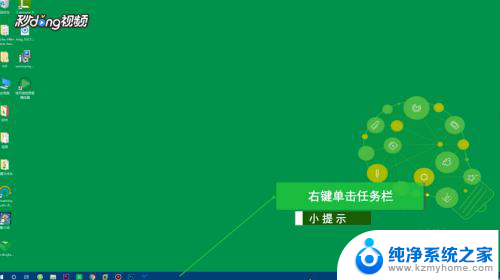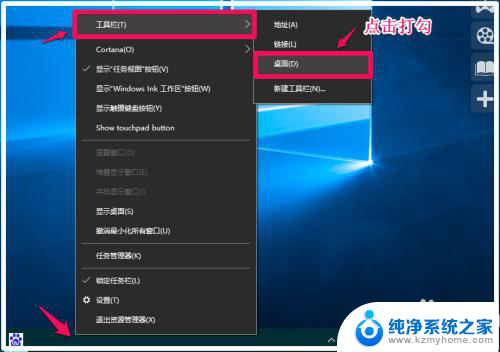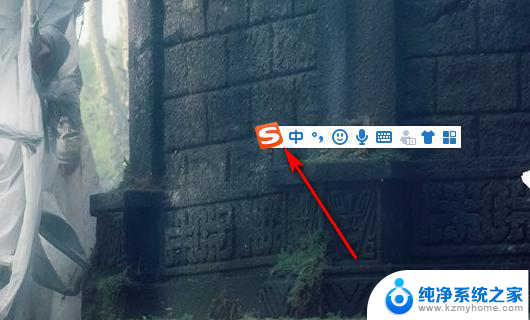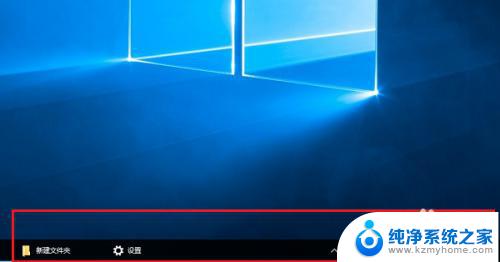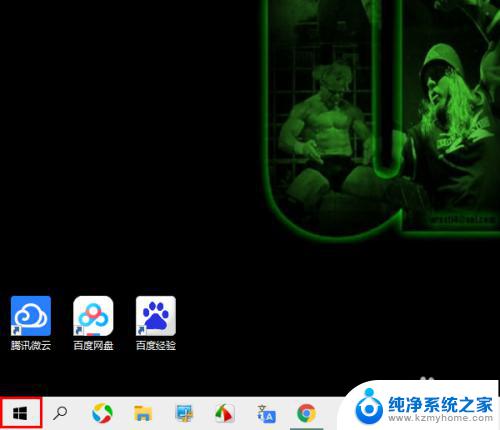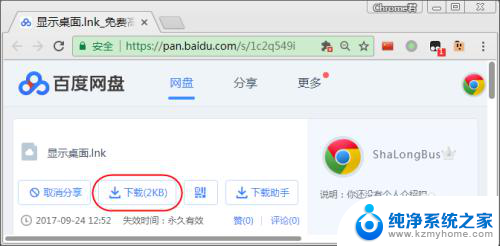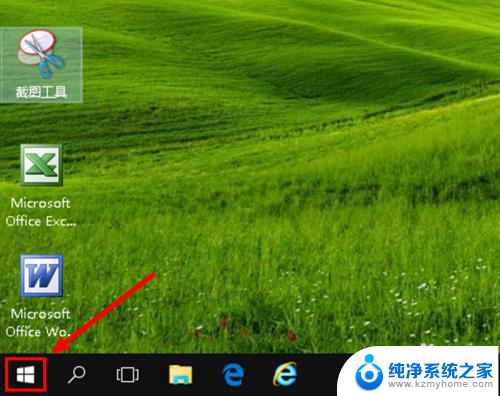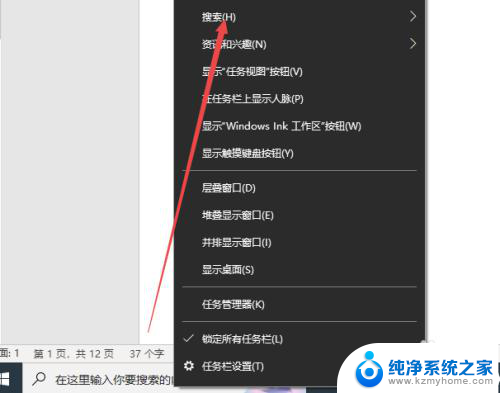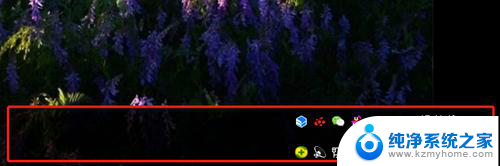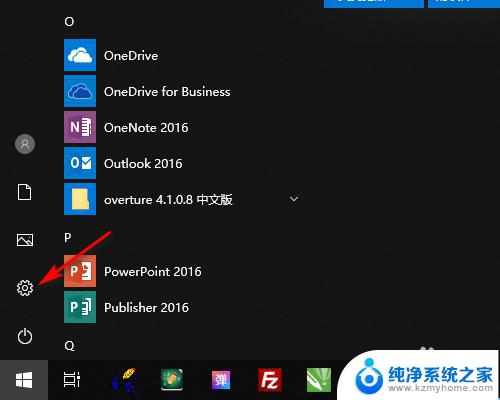如何把任务栏缩小 Win10任务栏变小的步骤
更新时间:2024-04-02 15:47:42作者:yang
Win10任务栏是我们在日常使用电脑时经常接触的功能区域之一,但是有时候任务栏的大小可能会影响我们的使用体验,如果您希望将Win10任务栏缩小,可以按照以下步骤进行操作。鼠标右键点击任务栏上的空白区域,选择任务栏设置选项。接着在弹出的窗口中,找到使用小的任务栏按钮这一选项,并将其打开。这样一来您就可以通过这个简单的操作将Win10任务栏变得更加小巧方便。
步骤如下:
1.桌面右键单击,点击“个性化”。
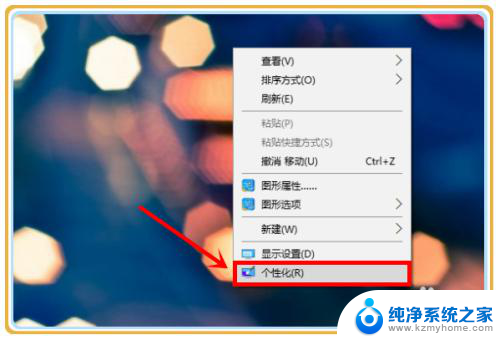
2.如果右键菜单里没有“个性化”,在设置中也可以找到。
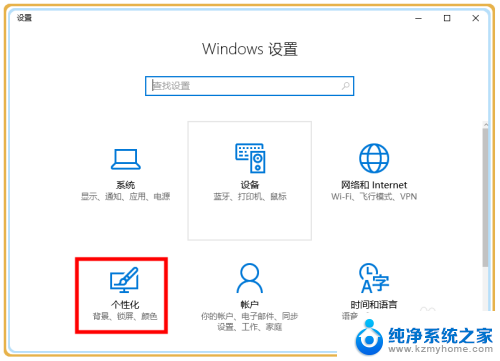
3.打开“个性化”后,点击“任务栏”。
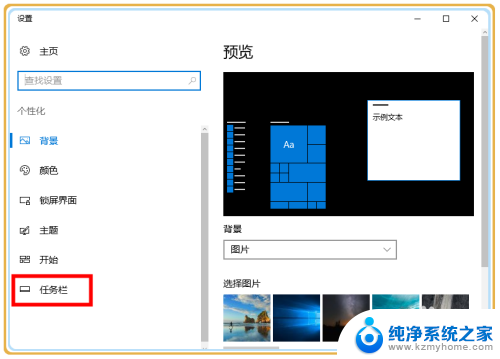
4.在右边的菜单中找到“使用小任务栏按钮”,打开它。
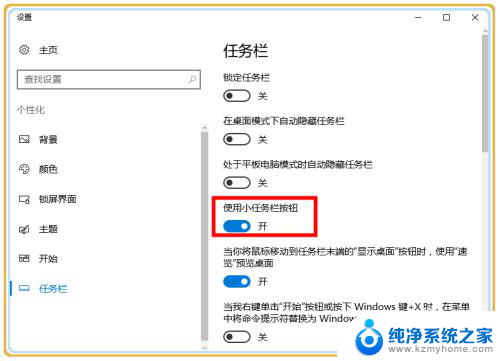
5.这是之前未缩小任务栏的图。
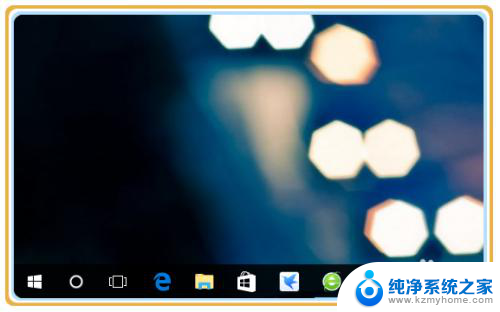
6.缩小之后,任务栏高度和大小明显变低。提高屏幕视野。

以上是如何缩小任务栏的全部内容,如果您遇到此问题,可以按照以上方法解决,希望对大家有所帮助。